USB-устройства, как правило, поддерживают технологию Plug & Play. Конечно, есть исключения, например, для принтеров могут потребоваться дополнительные драйверы и / или программное обеспечение для установки, но запоминающие устройства USB не имеют этой проблемы.
Вы можете подключить USB-диск или жесткий диск к любому USB-порту на вашем компьютере, и вы услышите звуковой сигнал нового оборудования в Windows 10. Драйверы для него будут установлены почти сразу, и устройство будет доступно в проводнике.

Оглавление
Проблема с драйвером USB-накопителя
Запоминающее устройство USB работает по принципу «plug & play», но драйвер все еще задействован. Он просто автоматически устанавливается Windows 10, и пользователи этого не замечают. Однако в некоторых случаях драйвер не может быть установлен или установка прерывается. Windows 10 обычно не пытается повторно установить драйвер.
Если при подключении USB-накопителя к системе вы видите ошибку с драйвером USB-накопителя, попробуйте следующие исправления.
1. Измените порт USB.
Одна из основных причин, по которой драйвер USB может не устанавливаться или почему вы можете увидеть ошибку проблемы с драйвером USB-накопителя, — это свободный порт USB. Порты имеют тенденцию выходить из строя со временем или если вы не будете осторожны при перемещении системы.
Извлеките запоминающее устройство USB и подключите его к другому порту.
Если вы используете USB-концентратор для подключения устройства, снимите концентратор и подключите устройство напрямую к вашей системе.
2. Переустановите USB-устройство.
Запоминающее устройство USB, которое не было установлено должным образом, может потребоваться удалить, а затем переустановить для работы.
Откройте диспетчер устройств.
Разверните Другие устройства.
Щелкните правой кнопкой мыши указанное запоминающее устройство USB.
В контекстном меню выберите Удалить устройство.

После удаления подключите запоминающее устройство USB к вашей системе.
Windows 10 установит для него драйверы.
3. Отредактируйте реестр Windows.
Если запоминающее устройство не устанавливается правильно после удаления, вероятно, проблема в реестре.
Нажмите сочетание клавиш Win + R, чтобы открыть окно запуска.
Введите regedit в поле запуска и нажмите Enter.
Перейдите к следующему ключу.
HKEY_LOCAL_MACHINESYSTEMCurrentControlSetServicesUSBSTOR
Дважды щелкните значение Start в USBSTOR.
Введите 3 в поле значения и нажмите ОК.
Перезагрузите систему и снова подключите USB-устройство.

4. Проверьте настройки питания.
USB-устройства и порты часто отключаются, если они не используются. Этого не должно происходить, когда устройство используется, но для бездействия нет установленного периода тайм-аута, поэтому они могут отключаться.
Откройте диспетчер устройств.
Разверните Контроллеры универсальной последовательной шины.
Щелкните правой кнопкой мыши устройство USB Root Hub и выберите «Свойства».
Перейдите на вкладку Power Management.
Снимите флажок «Разрешить компьютеру выключать это устройство для экономии энергии».
Щелкните ОК.
Перезагрузите систему и подключите запоминающее устройство.
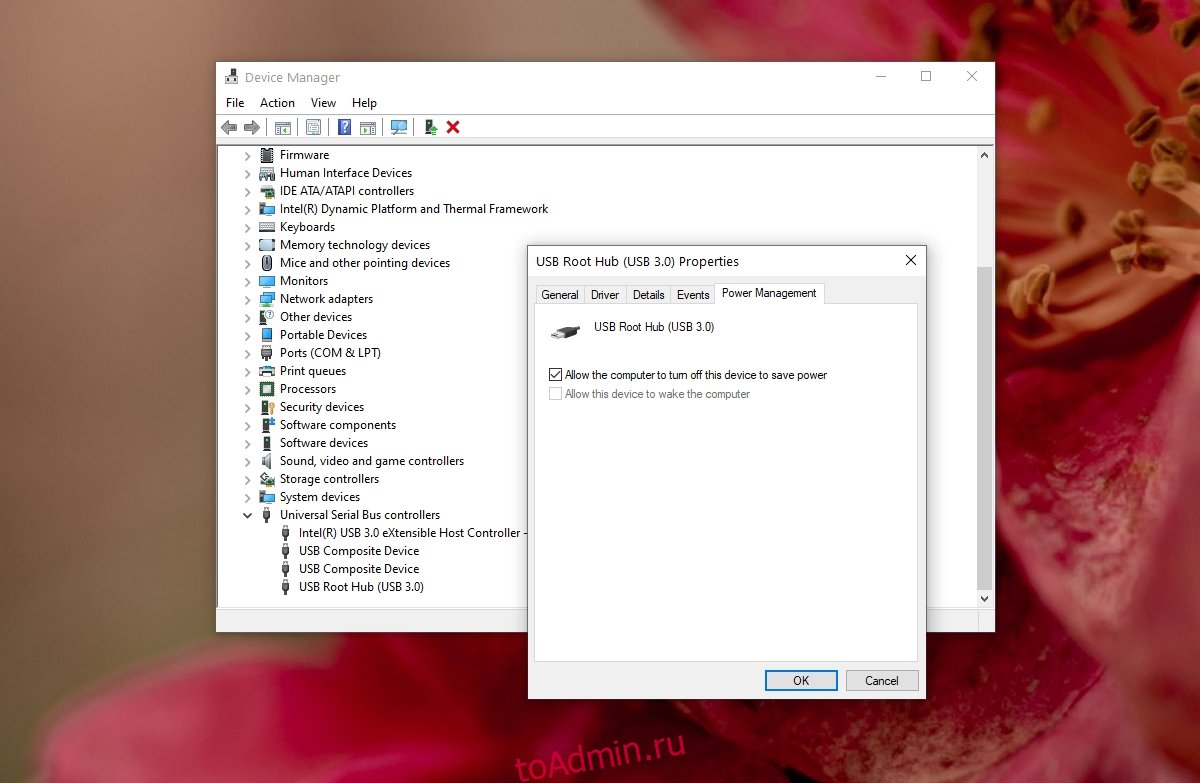
Вывод
Запоминающее устройство USB — это общий термин, используемый для любого устройства хранения, которое может подключаться через порт USB. Если вашему устройству требуется внешнее питание, убедитесь, что вы подключаете его к порту, который может обеспечить необходимое количество энергии. Замените соединительный кабель и убедитесь, что ваши USB-порты чистые и не имеют ржавчины.

